默认情况下,word2007提供了5种分栏类型供用户选择使用,即1栏、两栏、三栏、偏左和偏右。如果这些分栏类型依然无法满足用户的实际需求,用户可以在Word2007文档窗口的“分栏”对话框中进行自定义分栏,以获取更多的分栏选项。在Word2007文档中自定义分栏的步骤如下所述:
步骤/方法
word怎么调整行距
word怎么调整行距 word是我们经常要使用的一款办公软件,Word文字排版可能会遇到许多种操作和设置,有时候我们需要将每段的间距设置小一点,也有时候可能会设置长一点,那么这个行距到底是如何调整呢? 1.首先选中需要调整行距的段落,然后右键选择“段落”; 2.然后在弹出的“段落”框中找到“间距”中的“行距”,在下拉按钮中选择合适的参数,行距选择确定后,单击“确定”按钮即可完成行距设置。 行距详细解释如下: 单倍行距:每行中最大字体的高度加很小的额外间距。单倍行距是 Word2003 的默认行距。 1.5
第1步,打开Word2007文档窗口,切换到“页面设置”功能区。将 鼠标 光标定位到需要设置分栏的节或者选中需要设置分栏的特定文档内容(如果当前Word文档只有1节且未选中内容,则默认为全部文档分栏),在“页面设置”分组中单击“分栏”按钮,并在打开的分栏菜单中选择“更多分栏”命令,如图所示。
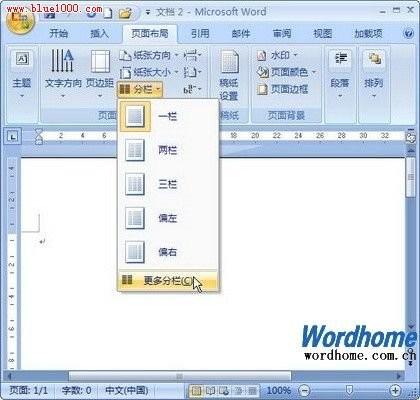
第2步,打开“分栏”对话框,在“列数”编辑框中输入分栏数;选中“分隔线”复选框可以在两栏之间显示一条直线分割线;如果选中“栏宽相等”复选框,则每个栏的宽度均相等,取消“栏宽相等”复选框可以分别为每一栏设置栏宽;在“宽度”和“间距”编辑框中设置每个栏的宽度数值和两栏之间的距离数值,在“应用于”编辑框中可以选择当前分栏设置应用于全部文档或当前节。设置完毕单击“确定”按钮,如图所示。

Word2010中Shift键的妙用
Word2010中Shift键的妙用 一、 Shift Insert键 = 粘贴 这条命令正好与上一个剪切命令相对应,按住Shift并按动Insert键时就相当于执行了粘贴命令,保存在剪贴板里的最新内容会被直接复制到当前光标处,与上面的剪切命令配合,可以大大加快文章的编辑效率; 二、 Shift 鼠标 = 准确选择大块文字 有些朋友在工作时可能经常要选择大段的文字,通常的方法就是直接使用鼠标拖动选取,但这种方法一般只对小段文字方便,如果想选取简历表格中的一些跨页的大段文字的话,经常会出现鼠标走过头


